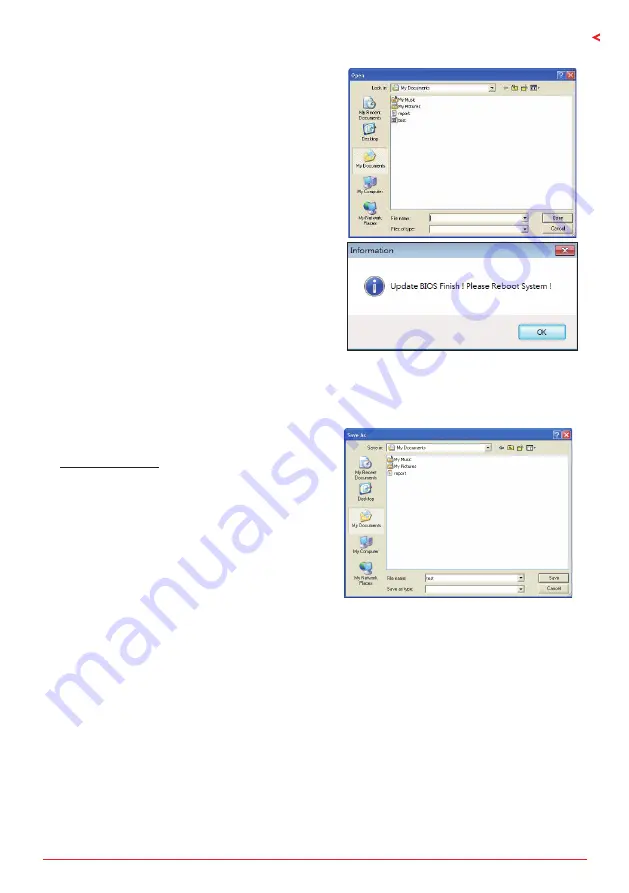
챕터 3: UEFI 바이오스 & 소프트웨어 | 27
B660GTQ
I
B660M-SILVER
5. 시스템의 바이오스 파일이 있는 위치를
선택하신 후, 적합한 바이오스 파일이 맞는지
확인하고 “열기(Open)”를 클릭합니다. 이
과정은 몇 분의 시간이 필요하니, 진행되는
동안 잠시 기다리시기 바랍니다.
6. 바이오스업데이트 과정을 마친 후,
시스템을 다시 부팅할 것인지 물을 것이며,
“OK”를 클릭하면 다시 부팅합니다.
7. 시스템이 부팅되고, 풀 스크린 로고가 등장하는 동안, <DEL>키를 눌러 바이오스
설정에 진입합니다. 바이오스 설정에 진입한 후, <Save & Exit> - <Restore
Defaults> 기능을 사용하여, 최적화된 기본값을 로딩합니다. <Save Changes and
Reset>를 선택하고 컴퓨터를 다시 시작하면, 바이오스 업데이트가 완료됩니다.
바이오스의 백업
바이오스의 백업을 위해 메인 스크린에서
바이오스 백업하기 버튼을 클릭합니다.
시스템에서 백업 바이오스 파일에 적합한
위치를 선택하고 “저장하기(Save)”를
클릭합니다.
Summary of Contents for B660GTQ
Page 8: ...8 Chapter 2 Hardware installation B660M SILVER Note represents the 1st pin ...
Page 52: ...52 German this page intentionally left blank ...
Page 60: ...8 Глава 1 Введение B660M SILVER представляет собой 1 й контакт ...
Page 102: ...8 챕터 1 들어가는 글 1 5 마더보드 레이아웃 B660GTQ 는 첫번째 핀을 표시합니다 ...
Page 103: ...챕터 1 들어가는 글 9 B660GTQ I B660M SILVER B660M SILVER 는 첫번째 핀을 표시합니다 ...
Page 131: ...챕터 3 UEFI 바이오스 소프트웨어 37 B660GTQ I B660M SILVER About About 메뉴는 버전 정보를 표시합니다 ...
Page 138: ...44 챕터 4 유용한 도움말 이 페이지는 의도적으로 비워 둔 것입니다 ...
Page 145: ...第一章 主板介绍 7 B660GTQ I B660M SILVER 1 5 主板結構圖 B660GTQ 標示為針腳1 ...
Page 146: ...8 第二章 硬體安裝 B660M SILVER 標示為針腳1 ...
Page 174: ...36 第三章 UEFI BIOS和軟體 關於 About 此選單顯示Racing GT EVO Utility版本訊息 ...















































